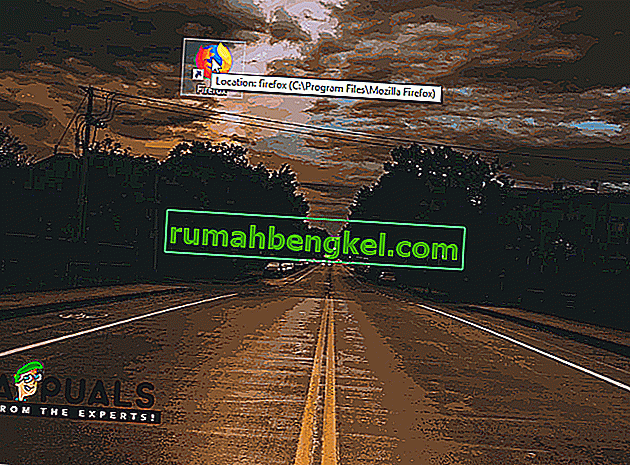Windowsは、10億人以上のユーザーを抱える、最も人気のあるオペレーティングシステムの1つです。この成功はすべて、長年にわたってオペレーティングシステムの一部として作成されてきた多数の機能によるものです。Windowsの最新かつ最高のバージョンは、Microsoftがユーザーにアップグレードするように要求してきた「Windows 10」オペレーティングシステムです。

ただし、アップグレードにはいくつかの問題があります。「このファイルのこのバージョンは、実行中のWindowsのバージョンと互換性がありません」という報告があったため、ほとんどのユーザーはアップグレードをためらっています。アップグレード後の特定のアプリケーションとインストーラーのエラー古いバージョンのWindowsから。この記事では、このエラーがトリガーされる理由について説明し、完全に根絶するための実行可能なソリューションを提供します。
「このファイルのこのバージョンは、実行中のWindowsのバージョンと互換性がありません」というエラーの原因は何ですか?
複数のユーザーから多数の報告を受けた後、問題を調査することを決定し、完全に根絶するための解決策を考案しました。また、それがトリガーされる理由を調査し、次のようにリストしました。
下位互換性の欠如:エラーは、実行しようとしているアプリケーションのアーキテクチャとWindowsのアーキテクチャの違いから発生します。プログラムを実行しようとしているWindowsのバージョンに対してプログラムが古すぎるか、または古すぎる場合に発生する可能性があります。すべてのMicrosoftオペレーティングシステムには下位互換性が組み込まれていますが、手動でトリガーする必要があるため、問題に下位互換性がある場合、問題を解決できます。
これで問題の性質の基本を理解できたので、解決策に進みます。競合を避けるために、手順を注意深く正確に実行してください。
解決策:互換性設定の変更
ソフトウェアが、使用しているWindowsのバージョンと互換性がない場合、このエラーが発生します。したがって、このステップでは、特定の互換性設定を変更します。そのため:
- 実行しようとしているプログラムのインストールディレクトリを開きます。
- プログラムのメインの「.exe」を右クリックします。
- 「プロパティ」を選択し、「互換性」タブをクリックします。
- Windows 10/8の場合は「互換性トラブルシューティングの実行」、Windows 7の場合は「設定を選択する」をクリックします。
- 「推奨設定を試す」オプションをクリックし、「テスト」オプションをクリックします。
- プログラムの作品ならば、「をクリックしてはい保存これらの設定」オプションを、それを選択しない場合は「ノー試し異なる設定「。
- 画面の指示に従って、プログラムが動作するまでプロセスを繰り返します。
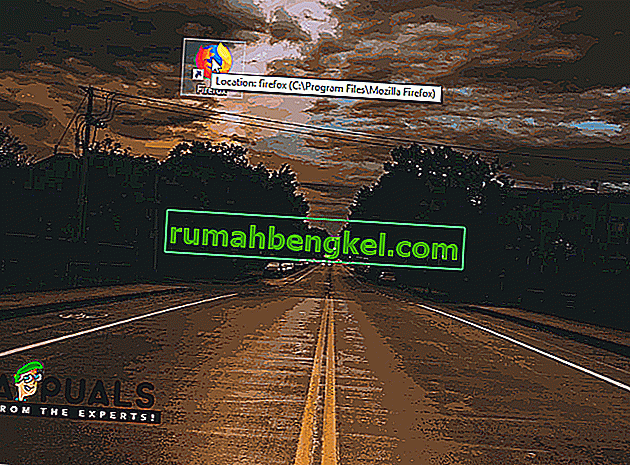
注:「32ビット」オペレーティングシステムを使用していて、64ビットソフトウェアをインストールしようとしている場合は、オペレーティングシステムを64ビットにアップグレードするか、32ビットバージョンのソフトウェアを検索することをお勧めします。 。また、問題がNvidia Graphicsインストーラーにある場合は、この記事を参照してください。